Ця функція містить набір параметрів, які передаються разом із цією функцією для відкриття вказаного файлу. Ми обговоримо ці параметри в наступному заголовку нашої статті. Однак основною метою цієї статті є навчити вас про використання функції Posix Open у Linux Mint 20. У цій статті дізнайтеся, як функція Open працює з програмуванням на C.
Параметри відкритої функції Posix
Функція Posix Open містить два параметри, які далі поділяються на різні типи. Перший параметр відомий як Шлях, що стосується розташування файлу, який ви хочете відкрити. Якщо ви створюєте свій код C, щоб відкрити файл у тому ж каталозі, в якому знаходиться файл, який потрібно відкрити, тоді вам просто потрібно написати ім'я файлу та пропустити його шлях. Однак, якщо файл, який потрібно відкрити, знаходиться в будь-якому іншому каталозі, вам слід вказати його повний шлях як параметр до функції Відкрити з подальшою косою рискою (“/”).
Другий параметр функції Posix Open відомий як Прапор, що стосується опцій, за допомогою яких ви можете відкрити файл. Ці параметри доступні лише для читання, лише для запису, читання та запису, створення файлу та запобігання створенню файлів. Відповідними прапорами цих операцій є O_RDONLY, O_WRONLY, O_RDWR, O_CREAT, і O_EXCL відповідно. Ви можете використовувати один із цих прапорців одночасно, або можете поєднати більше одного прапора одночасно, залежно від ваших вимог, розділених знаком "|" символ. Ви почнете чіткіше розуміти ці прапори, прочитавши приклад, наведений нижче.
Приклад: Використання функції Posix Open у Linux Mint 20
Щоб навести приклад використання функції Posix Open з програмуванням на C в Linux Mint 20, ми створили програму, яка намагається відкрити файл. Якщо цей файл уже існує, ця функція просто відкриє його; в іншому випадку функція створить файл із зазначеним іменем. Тепер ми розглянемо всі етапи виконання цієї програми, починаючи з її створення.
Крок 1: Створіть зразок програми для тестування функції Posix Open
Тут ми створили документ в домашньому каталозі нашої системи Linux Mint 20 і назвали його OpenFunction.c. Після створення цього документа ми відкриємо його і введемо в цей файл код, показаний на зображенні нижче.
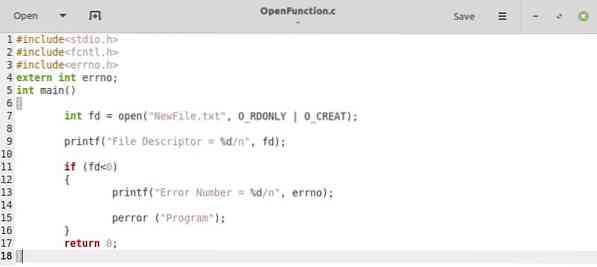
У коді, зображеному на зображенні вище, ми створили цілу змінну з іменем fd, який посилається на дескриптор файлу. Цій змінній буде присвоєно значення повернення функції Open. Значення цієї змінної буде “3”, якщо функція Open відкриється успішно. В іншому випадку його значення буде “-1.”У параметрах функції Open ми вказали ім’я файлу, тобто.e., “NewFile.txt.”Цей файл раніше не існував у нашій системі, а це означає, що наша функція Open створить цей файл.
Крім того, ми вказали через прапори функції Open, що якщо файл вже існує, файл слід відкривати в режимі лише для читання; тоді як якщо вона не існує, то функція Open просто створить файл із зазначеним іменем. Ми також вказали, що якщо значення fd змінна менше нуля, тоді функція також надрукує помилку, яка сталася під час відкриття вказаного файлу. Нарешті, ви можете зберегти свій код, натиснувши Ctrl + S.
Крок 2: Складіть зразкову програму
Після написання зразка програми ми запустимо термінал, щоб скомпілювати його наступною командою:
$ gcc OpenFunction.c -o OpenFunctionТут OpenFunction.c посилається на зразок програмного файлу, який ми хочемо скомпілювати, тоді як OpenFunction після прапору “-o” посилається на файл об’єкта, який буде створений після компіляції.

Якщо компіляція нашої зразкової програми виконана успішно, тоді ми не побачимо повідомлень про помилки в терміналі після запуску програми, як показано на зображенні нижче:

Крок 3: Запустіть зразкову програму
Нарешті, після компіляції нашої зразкової програми, ми можемо запустити її в Linux Mint 20, виконавши таку команду:
$ ./ OpenFunctionТут “OpenFunction” відноситься до того самого об’єктного файлу, який був створений після компіляції нашої зразкової програми.

На виході нашої зразкової програми на зображенні нижче ви можете бачити значення нашої змінної File Descriptor, тобто.e., fd, є “3.”Цей результат означає, що код був успішно виконаний. Іншими словами, файл із назвою “NewFile.txt ”було успішно створено, оскільки файл раніше не існував у нашій системі. Якщо ви хочете, ви можете навіть зайти і перевірити його у своєму домашньому каталозі, щоб перевірити, чи створений файл.

Висновок
Сьогоднішній підручник показав вам, як використовувати функцію Posix Open з програмуванням на C в Linux Mint 20. Сподіваємось, поданого прикладу буде достатньо, щоб підкреслити важливість цієї функції. Незалежно від причини відкриття файлу, вам все одно доведеться використовувати цю функцію, щоб отримати доступ до файлу. Без цієї функції ви не зможете отримати доступ до будь-яких файлів. Отже, ви повинні навчитися користуватися цією функцією перед тим, як виконувати обробку файлів на C та C++.
 Phenquestions
Phenquestions


